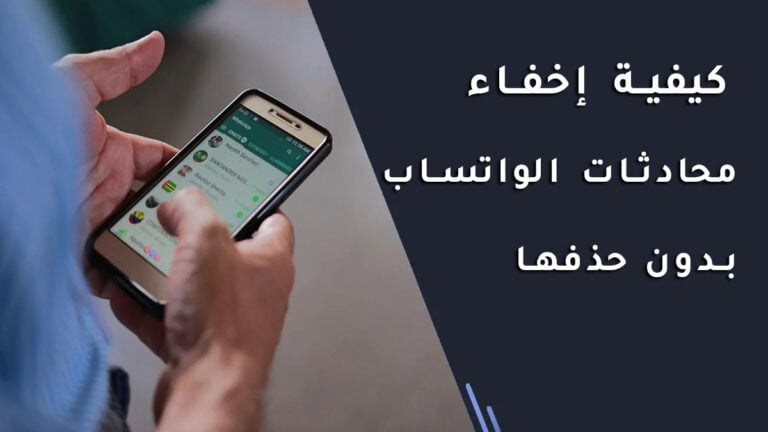نقل محادثات واتساب من آيفون إلى أندرويد
هذه المقالة حول كيفية نقل محادثات واتساب من آيفون إلى أندرويد.
إذا كنت تريد تغيير هاتفك الآيفون والإنتقال إلى هاتف أندرويد ، فلن تضطر إلى ترك محادثات واتساب خلفك. يمكنك نقل كل شيء باستخدام كابل USB-C إلى Lightning. هذا البرنامج التعليمي سوف تظهر لك كيفية القيام بذلك.
على الرغم من أن واتساب لا يوفر ميزة نقل محادثات واتساب من آيفون إلى أندرويد، فإن هذا ليس مستحيلا إذا كان هاتفك متوافقًا مع أندرويد 12. أنت بحاجة إلى جهاز أندرويد 12 تمت إعادة تعيينه حديثًا ، ونسخة محدثة من واتساب على آيفون ، وكابل USB-C إلى Lightning لنقل محادثات واتساب من آيفون إلى أندرويد.
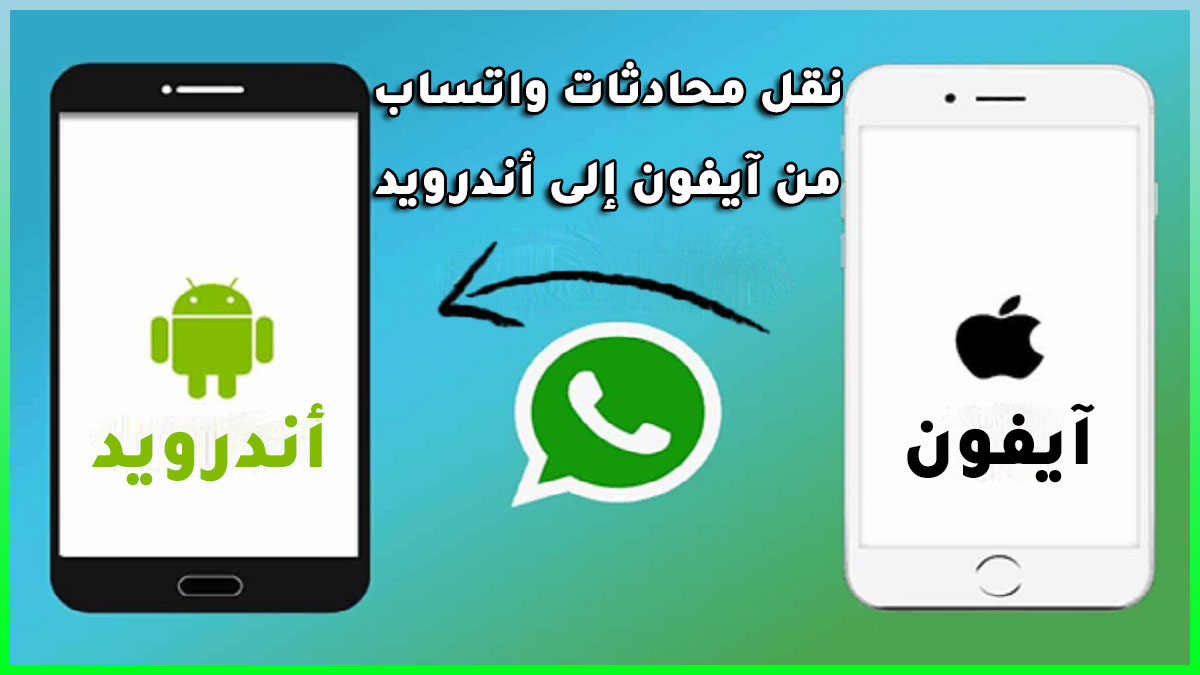
كيفية نقل محادثات واتساب من آيفون إلى أندرويد
يقوم واتساب على الآيفون بعمل نسخة احتياطية من الدردشات والوسائط الخاصة بك على آيكلاود درايف من آبل، لكن نظيره في أندرويد يستخدم جوجل درايف. هذا يعني أنه لا يمكنك استخدام نسخة احتياطية من الدردشة على آيكلاود لاستعادة واتساب أثناء التبديل من آيفون إلى أندرويد .
ومع ذلك ، بافتراض أنك تستخدم هاتفًا يعمل بنظام أندرويد 12 أو أحدث (مثل Google Pixel 3 أو أحدث) ، يمكنك نقل محادثات واتساب من آيفون إلى أندرويد باستخدام كابل USB-C إلى Lightning. يمكنك أيضًا نسخ أشكال أخرى من البيانات – التطبيقات وجهات الاتصال والصور – أثناء العملية.

أندرويد 12 ليس شرطًا على هواتف سامسونج (مثل سامسونج Galaxy). بدلاً من ذلك ، يمكنك نقل محادثات واتساب من آيفون إلى أندرويد الجديد باستخدام تطبيق سامسونج Smart Switch. ولكن مرة أخرى ، تحتاج إلى كبل USB لبدء نقل البيانات.
في كلتا الحالتين ، تحتاج إلى إعادة تعيين جهاز أندرويد 12 أو سامسونج قبل أن تتمكن من البدء. يجب عليك أيضًا زيارة App Store على جهاز آيفون وتثبيت تحديثات واتساب المعلقة لتجنب المشكلات المحتملة أثناء عملية النقل. من الأفضل أيضًا تحديث iOS إلى أحدث إصدار .
كيفية نقل محادثات واتساب من آيفون إلى أندرويد 12
إذا كنت تستخدم هاتف أندرويد يعمل بنظام أندرويد 12 أو إصدارًا أحدث ، فيمكنك نقل محادثات واتساب من آيفون إلى أندرويد – بما في ذلك التطبيقات والبيانات المتوافقة الأخرى – بعد توصيل كلا الجهازين عبر كابل USB-C إلى Lightning.
إذا كنت قد انتهيت بالفعل من إعداد أندرويد لهاتفك ، فيجب عليك إعادة تعيينه إلى إعدادات المصنع مرة أخرى قبل أن تتمكن من نقل محادثات واتساب من آيفون إلى أندرويد. انتقل إلى الإعدادات > النظام > خيارات إعادة التعيين > محو جميع البيانات للقيام بذلك. لا يتعين عليك إعادة التعيين إذا كنت في الشاشة الرئيسية ولكنك لم تكمل بعد إعداد الجهاز.
ملاحظة : أثناء العمل من خلال الإرشادات أدناه ، قد تضطر إلى إكمال خطوات إضافية – تسجيل الدخول إلى حساب Google ، وتهيئة إعدادات الخصوصية والأمان ، وما إلى ذلك – كجزء من إعداد أندرويد .
- قم بتوصيل آيفون و أندرويد بكابل USB-C إلى Lightning.
- افتح كلا الجهازين وانقر على البدء على جهاز أندرويد .
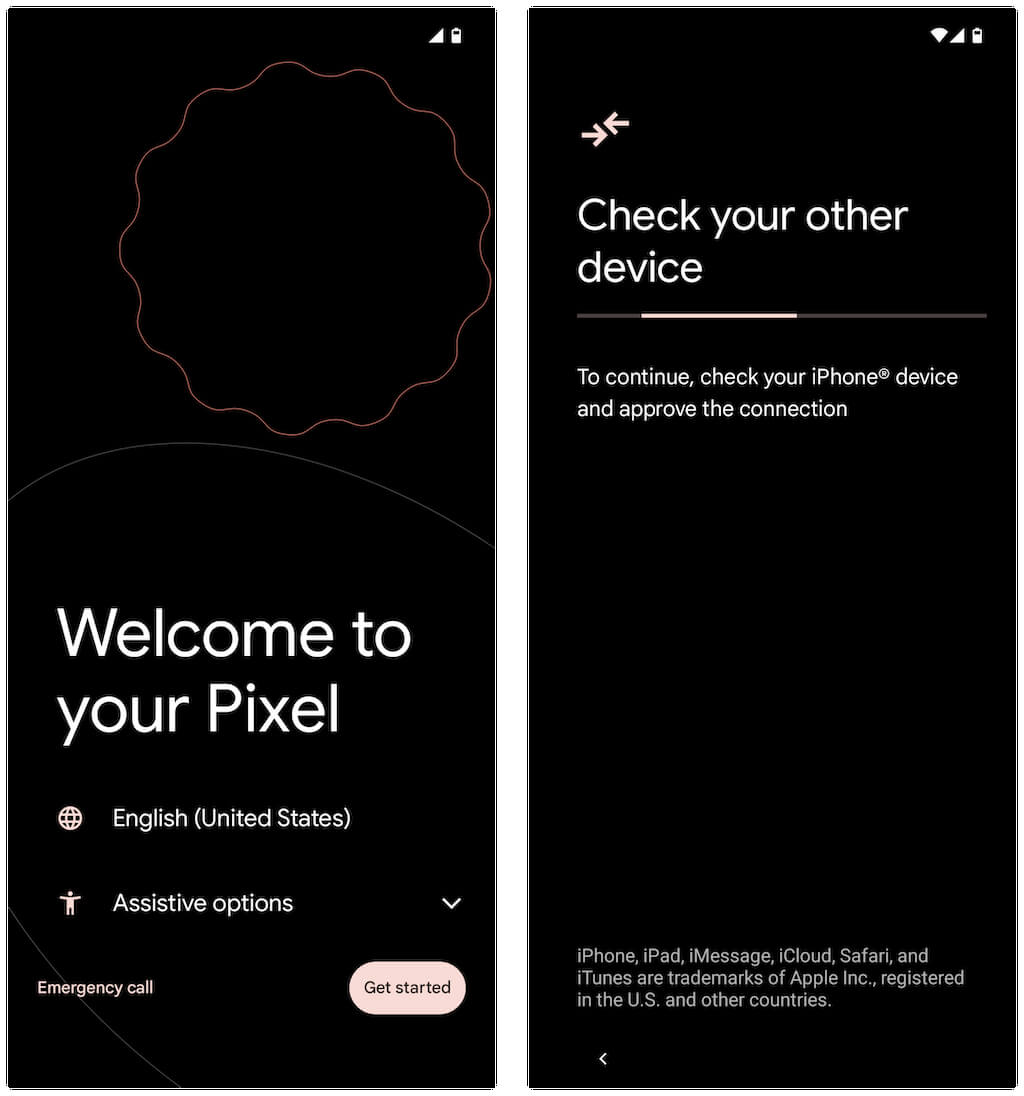
إذا لم تكن قد انتهيت من إعداد أندرويد بالكامل من قبل ، فمرر لأسفل من أعلى الشاشة الرئيسية وانقر فوق متابعة إعداد Pixel على هاتف Google Pixel (أو أي خيار مكافئ بناءً على طراز جهاز أندرويد الخاص بك).
- ابحث عن الثقة في هذا الكمبيوتر؟ نافذة منبثقة على جهاز آيفون الخاص بك وانقر فوق Trust أو Allow .
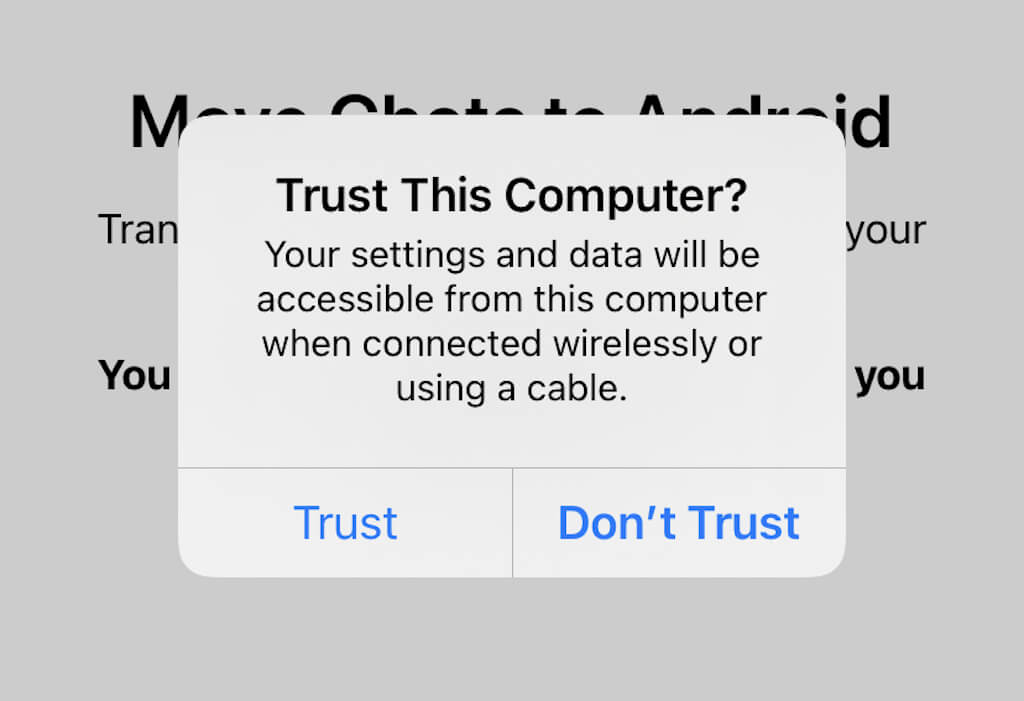
- اضغط على التالي على شاشة “الهواتف متصلة”. بعد ذلك ، انتظر بينما يستعد جهاز أندرويد الخاص بك لنسخ البيانات من جهاز آيفون الخاص بك. إذا قمت بتشفير نسخ آيفون الاحتياطية الخاصة بك على جهاز كمبيوتر شخصي أو جهاز Mac ، فيجب عليك إدخال كلمة مرور النسخ الاحتياطي على iTunes للمتابعة.
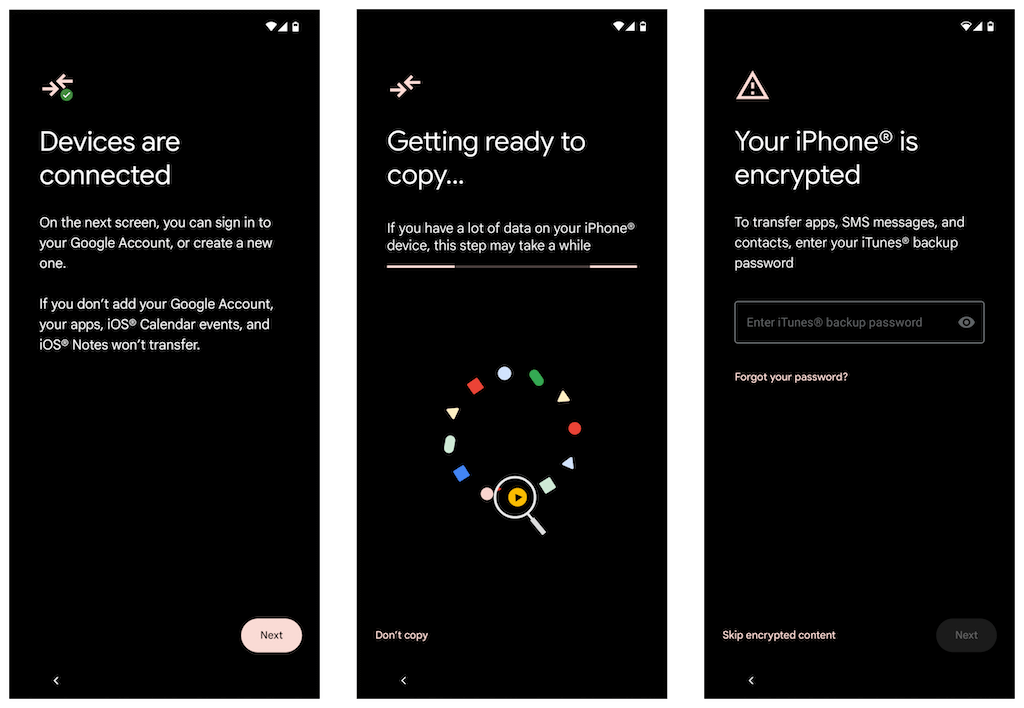
- حدد أشكال البيانات التي تريد نقلها على شاشة “اختر ما تريد نسخه”. إذا كنت تريد فقط نقل واتساب، فانقر فوق التطبيقات وتأكد من تحديد واتساب مسنجر . بعد ذلك ، انقر فوق نسخ .
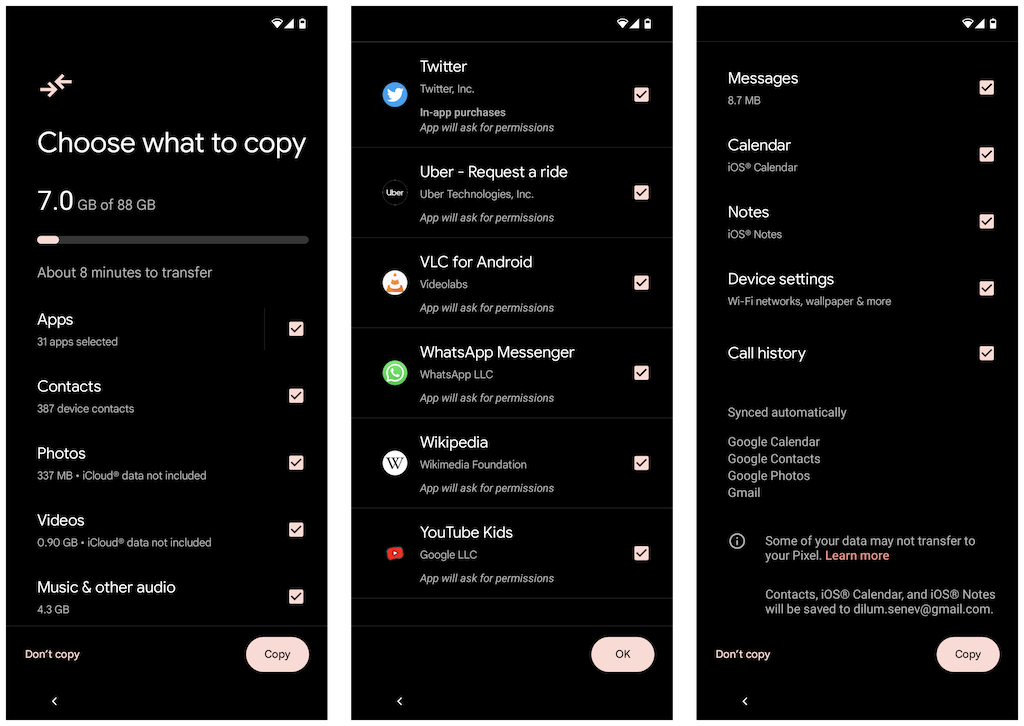
- افتح واتساب على جهاز آيفون وانتقل إلى الإعدادات > الدردشات > نقل الدردشات إلى أندرويد . بعد ذلك ، انقر فوق الزر ” ابدأ ” لتجهيز بيانات واتساب الخاصة بك للترحيل والبقاء على شاشة “متابعة على هاتفك الجديد” غير مقفلة بينما يقوم جهاز أندرويد بنسخ البيانات الموجودة على جهاز آيفون الخاص بك.
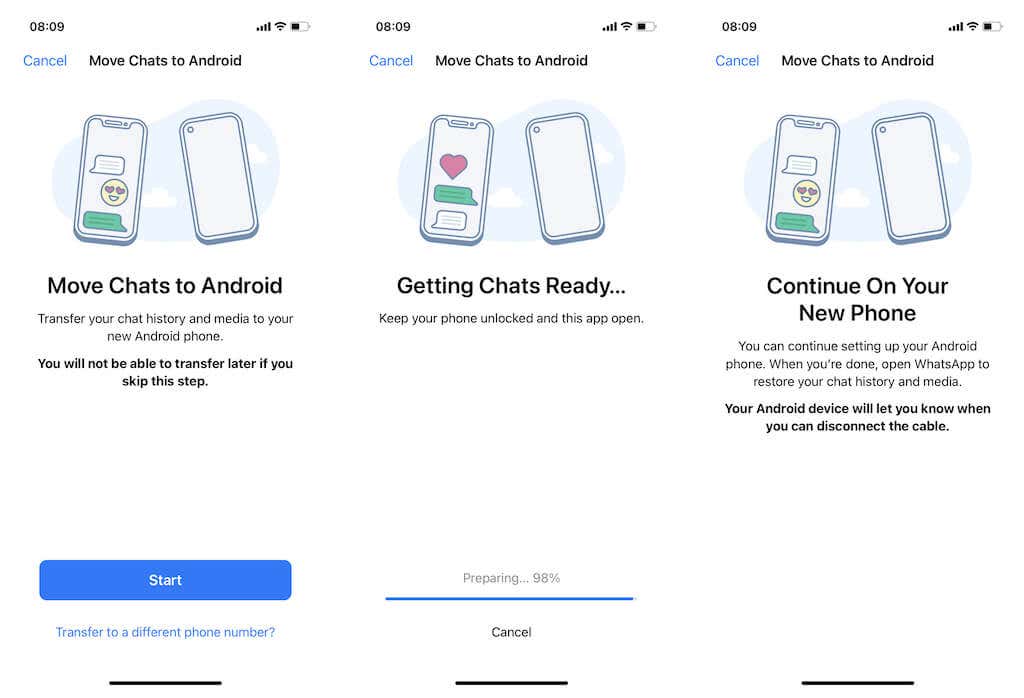
بدلاً من ذلك ، قد يطالبك هاتف أندرويد الخاص بك بفتح تطبيق الكاميرا على جهاز آيفون الخاص بك ومسح رمز الاستجابة السريعة ضوئيًا. بمجرد القيام بذلك ، انقر فوق فتح في واتساب وحدد ابدأ .
ملاحظة : إذا كنت تستخدم رقم هاتف مختلفًا على جهاز أندرويد الخاص بك ، فاضغط على التحويل إلى رقم هاتف مختلف؟ الخيار ضمن شاشة “نقل الدردشات إلى أندرويد ” وتبديل الأرقام قبل المتابعة.
- انتظر حتى ينتهي أندرويد من نسخ البيانات من آيفون الخاص بك. بمجرد اكتمال كل شيء ، انقر فوق تم . لا تقم بفصل كابل USB-C إلى Lightning الآن.
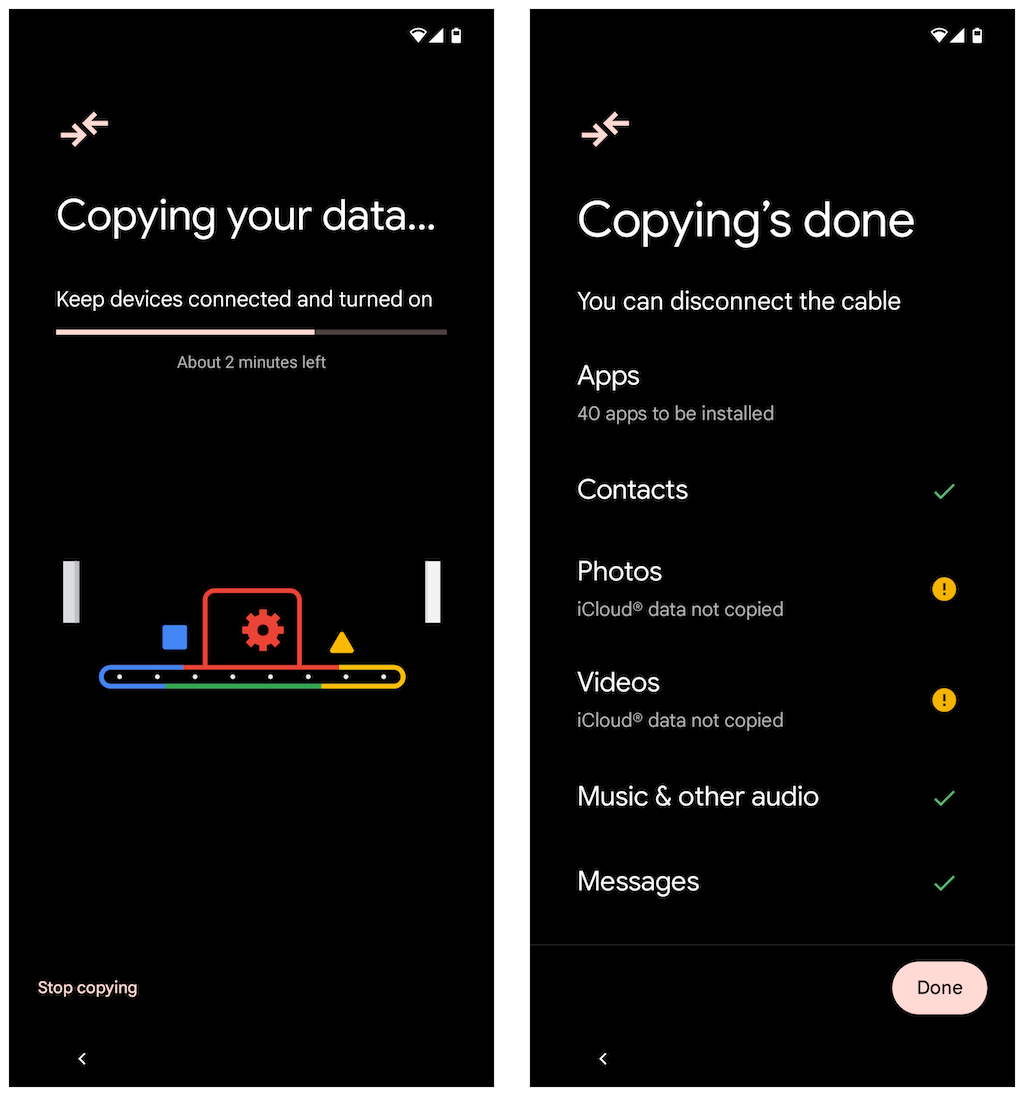
- انتظر حتى ينتهي أندرويد من تنزيل واتساب عبر متجر Google Play. بعد ذلك ، افتح واتساب وتحقق من رقم الهاتف المرتبط بحسابك على واتساب.
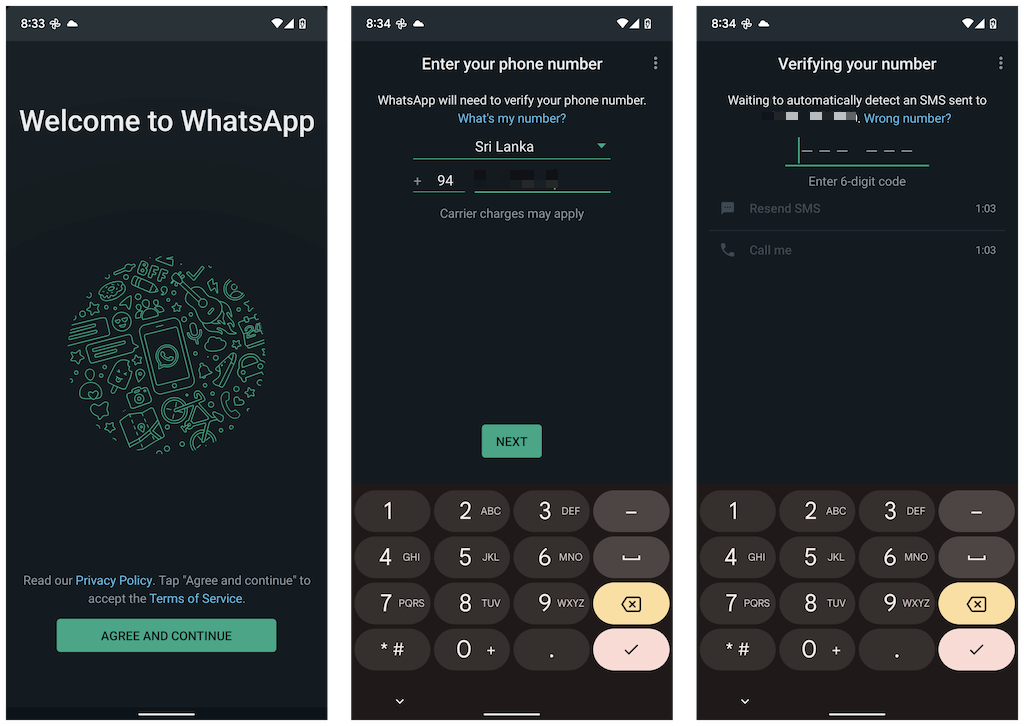
إذا كانت بطاقة SIM لا تزال داخل جهاز آيفون الخاص بك ، فافتح تطبيق الرسائل ، وحدد موقع رمز التحقق من واتساب، وأدخله في شاشة “التحقق من رقمك” على جهاز أندرويد .
- انقر فوق متابعة واسمح لأذونات واتساب لجهات الاتصال والوسائط على جهاز آيفون الخاص بك . بالإضافة إلى ذلك ، قد تصادف شاشة “استيراد سجل الدردشة” ، حيث يجب عليك النقر فوق ” ابدأ ” لإنهاء استيراد بيانات واتساب الخاصة بجهاز آيفون.
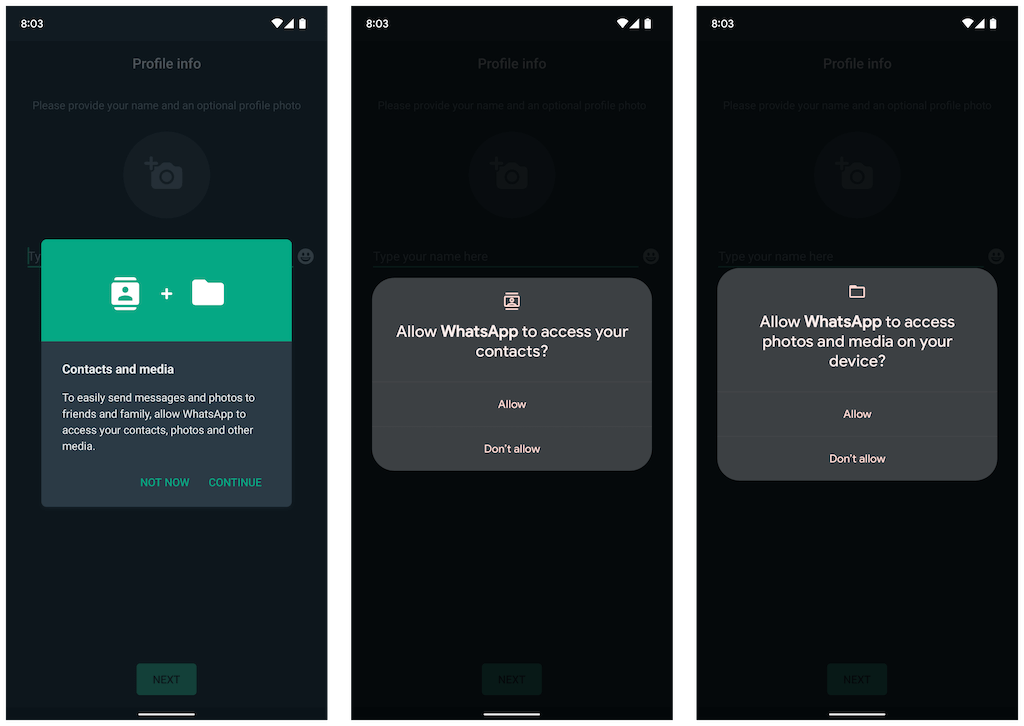
- اكتب اسم واتساب الخاص بك وأدخل صورة الملف الشخصي (اختياري). ثم اضغط على التالي . يجب أن ترى الدردشات الخاصة بك على الشاشة التالية. تأكد من أن كل شيء على ما يرام ، وافصل الكابل.
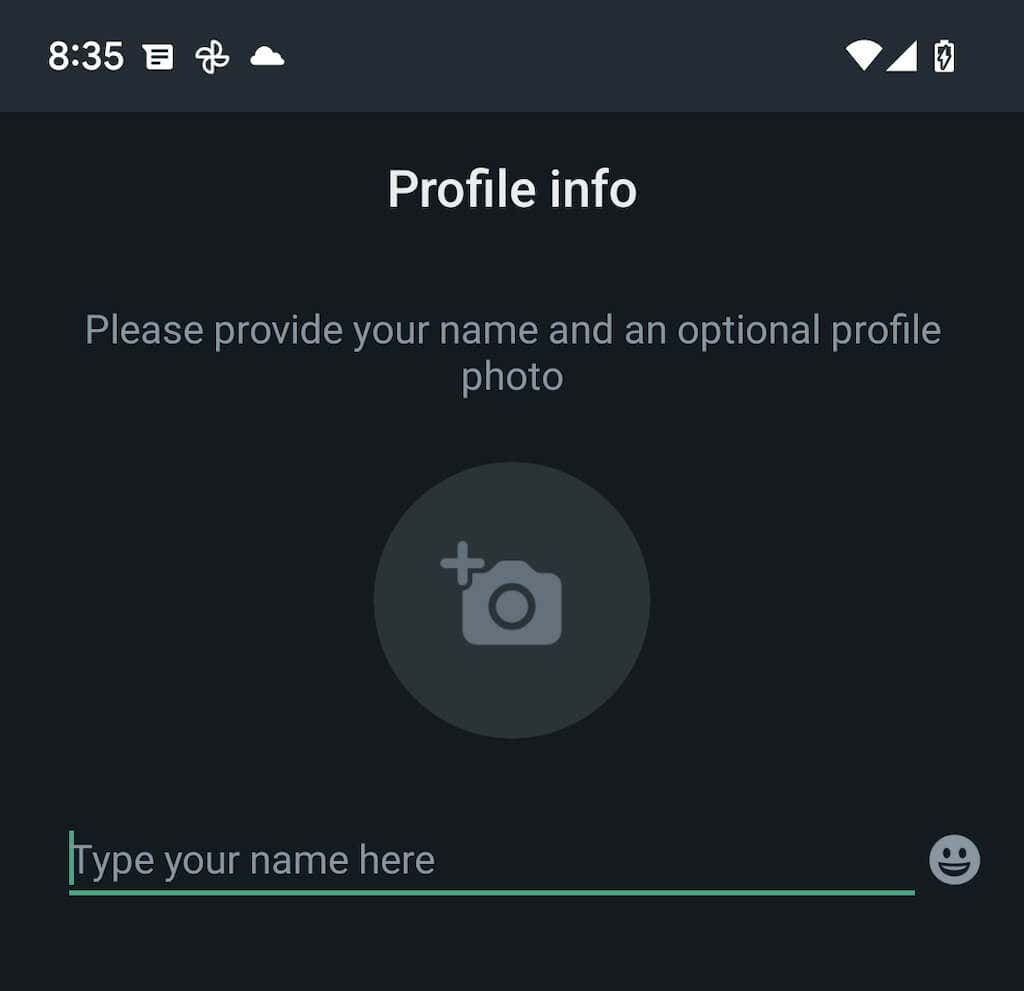
لقد انتهيت من استيراد بيانات واتساب الخاصة بك. ستبقى بيانات واتساب الخاصة بك على جهاز iOS الخاص بك ، ولكن لن تتمكن من استخدام التطبيق إلا إذا قمت بالتحقق منه باستخدام رقم هاتفك.
نقل محادثات واتساب من آيفون إلى أجهزة سامسونج
إذا كنت تستخدم هاتفًا ذكيًا من سامسونج ، فإن إصدار نظام التشغيل أندرويد ليس عاملاً. يمكنك توصيل كلا الجهازين عبر كابل USB-C إلى Lightning ونسخ جميع التطبيقات والبيانات المتوافقة – بما في ذلك واتساب – باستخدام تطبيق Smart Switch. عملية النقل بسيطة ومباشرة وتشبه نقل البيانات من آيفون إلى جهاز أندرويد 12.
ملاحظة : إذا لم تكن قد أكملت إعداد أندرويد على جهاز سامسونج الخاص بك ، ولكن يمكنك الوصول إلى الشاشة الرئيسية ، فمن الأفضل تحديث تطبيقات سامسونج Smart Switch وأداة استعادة البيانات عبر متجر جوجل Play قبل أن تبدأ.
ما عليك سوى تحديد واتساب وأي تطبيقات أو نماذج بيانات أخرى تريد نقلها ومسح رمز الاستجابة السريعة ضوئيًا على سامسونج الخاص بك (أو انقر يدويًا على الإعدادات > الدردشات > نقل الدردشات إلى أندرويد > البدء داخل واتساب) أثناء نقل البيانات. بعد نسخ بياناتك ، افتح واتساب، وتحقق من رقم هاتفك ، واستورد محفوظات الدردشة.
اكتمل نقل محادثات واتساب من آيفون إلى أندرويد
أصبح ننقل محادثات واتساب من آيفون إلى أندرويد أكثر سهولة الآن لأن التطبيق يدعم الوظيفة أصلاً. إذا كنت ترغب في مشاركة بياناتك في الاتجاه المعاكس ، فراجع دليلنا الكامل لنقل رسائل واتساب من أندرويد إلى آيفون جديد .
كانت هذه المقالة حول كيفية نقل محادثات واتساب من آيفون إلى أندرويد.
مواضيع ذات صلة :
تحويل الصور الى استيكر واتساب أسهل طريقة
كيفية حظر و إلغاء حظر شخص على الواتساب